Corrigir o erro 500 do Outlook
Publicados: 2023-03-30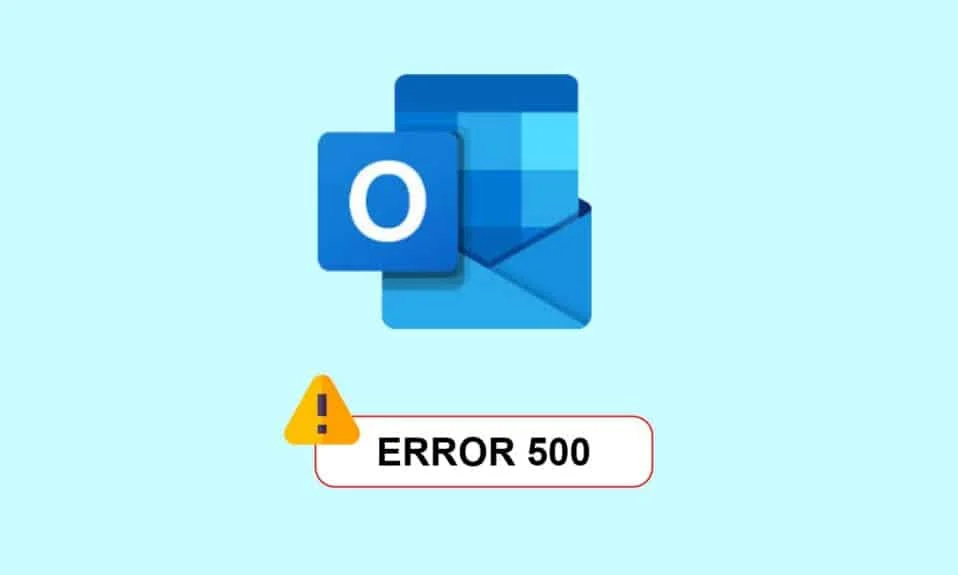
O Microsoft Outlook é uma plataforma que se concentra em mensagens críticas. Este cliente de e-mail envia ou recebe e-mails acessando o e-mail do Microsoft Exchange Server. O software está disponível com a maioria das versões do Microsoft Office. Embora o Outlook funcione sem problemas e sem interferência em um PC com Windows, alguns usuários reclamaram do erro 500 no Outlook ao tentar fazer login. Esse problema resulta em redirecionamentos repetidos que podem ser irritantes para alguns. Se você está enfrentando o mesmo problema, o guia de hoje o ajudará a corrigi-lo. Além de esclarecer os vários métodos para corrigir o erro, também apresentaremos as causas por trás do erro 500 do Outlook 365. Portanto, vamos começar com o documento e ignorar o erro 500 imediatamente.
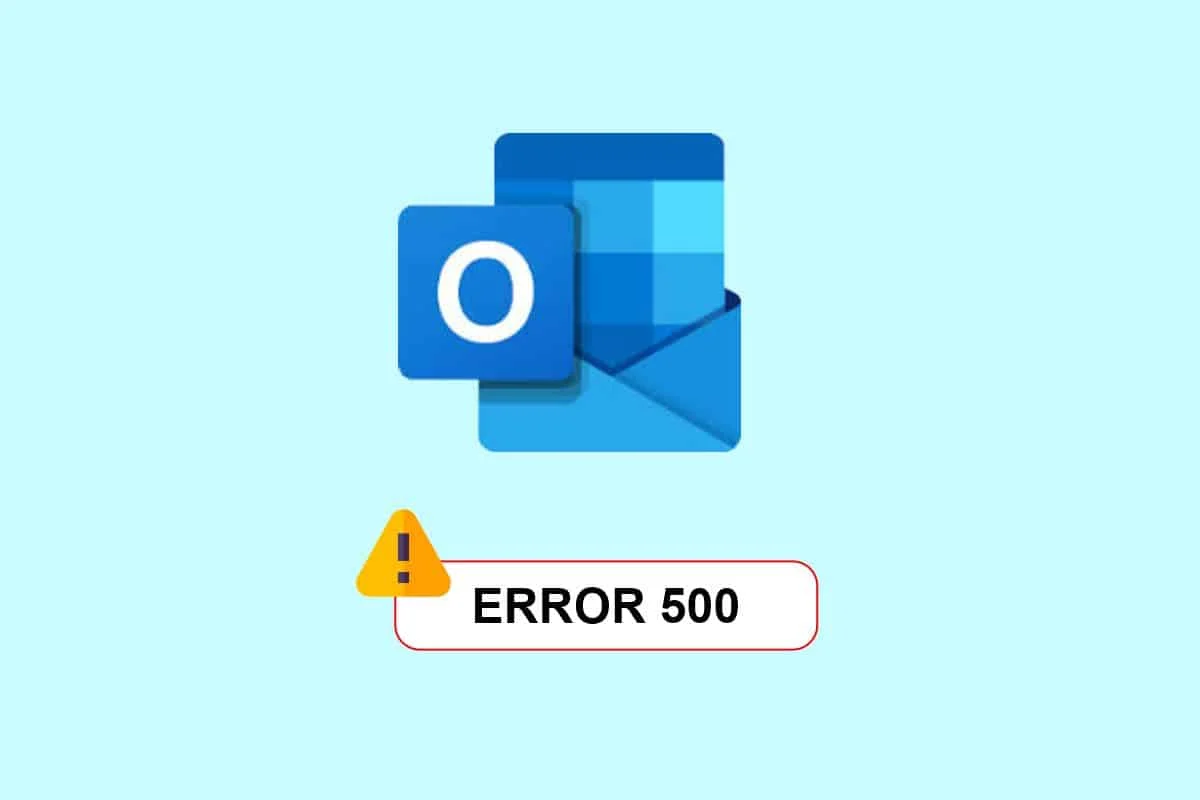
Índice
- Como corrigir o erro 500 do Outlook
- O que causa o erro 500 do Outlook?
- Método 1: Aguarde o tempo de atividade do servidor
- Método 2: resolver problemas de conectividade com a Internet
- Método 3: habilitar o Outlook na Web
- Método 4: Gerenciar funções de usuários
- Método 5: modificar a permissão do usuário
- Método 6: Verifique a Assinatura
- Método 7: Atualizar o navegador
- Método 8: Desativar extensões (se aplicável)
- Método 9: Limpar cookies e cache do navegador
- Método 10: Use o modo de navegação anônima
- Método 11: ajustar as configurações de data e hora
- Método 12: Alternar para um navegador diferente
Como corrigir o erro 500 do Outlook
Nós trazemos para você o guia perfeito que irá ensiná-lo a corrigir o erro 500 do Outlook em detalhes.
Resposta rápida
O erro 500 no Outlook geralmente ocorre quando há um problema com o servidor ou o servidor está sobrecarregado. Aqui estão algumas etapas que você pode seguir para corrigir o Outlook Error 500:
1. Reinicie o aplicativo Outlook .
2. Desative suplementos .
3. Repare a instalação do Office .
O que causa o erro 500 do Outlook?
Você pode enfrentar o erro Outlook 500 em seu navegador ou cliente de e-mail. Esse problema é causado devido aos motivos brevemente mencionados abaixo:
- Indisponibilidade do serviço Microsoft
- login incorreto
- Problemas de conectividade de rede
- Cookies e cache corrompidos do navegador
- Configurações incorretas de data e hora
- Configurações incorretas do sistema
- Interrupção de firewall e antivírus
Microsoft Outlook Error 500 é recuperável. Você pode ignorar facilmente esse erro com a ajuda de métodos de solução de problemas e corrigir problemas como caixa de correio não encontrada, protocolo desativado, algo deu errado e erros detectados de redirecionamentos repetidos.
Método 1: Aguarde o tempo de atividade do servidor
A primeira coisa a fazer se você encontrar o erro 500 no Outlook é aguardar o tempo de atividade do servidor do Outlook. Isso é para garantir que o serviço não esteja inoperante no lado da Microsoft. Você pode verificar a integridade do serviço do Outlook com a ajuda das seguintes etapas:
1. Abra seu navegador e visite o site do Office 365.
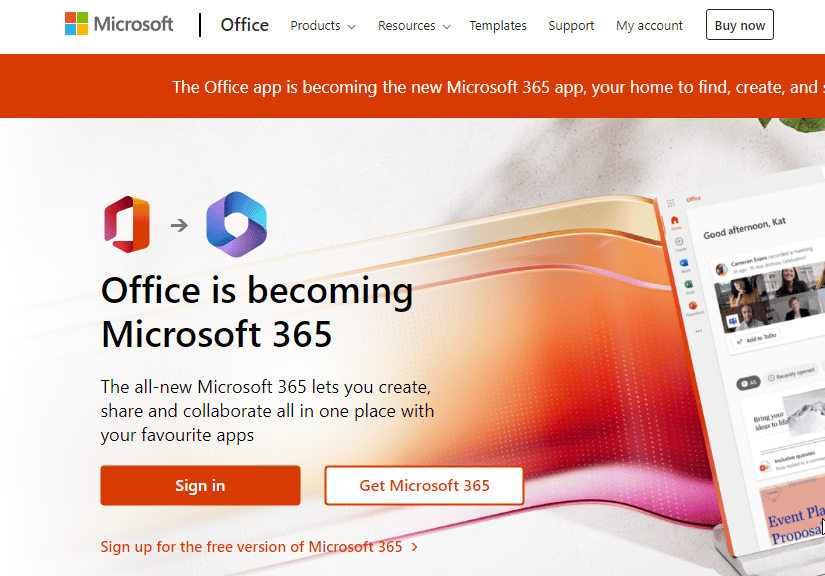
2. Selecione a opção Health nele e clique em Service health .
3. Agora, clique na opção Todos os serviços nele.
4. Por fim, localize a integridade do Microsoft 365 Suit .
Método 2: resolver problemas de conectividade com a Internet
Para reparar o erro 500 do Outlook, você deve verificar sua conexão com a Internet. No caso de uma rede de Internet mais fraca, você provavelmente enfrentará problemas ao fazer login na sua conta do Outlook. Portanto, você deve tentar tornar a conexão mais forte, reconectando-se ao seu Wi-Fi ou aproximando-se dele para obter um sinal melhor. Você também pode consultar nosso guia sobre Conexão lenta com a Internet? 10 maneiras de acelerar sua Internet! e implemente o mesmo.
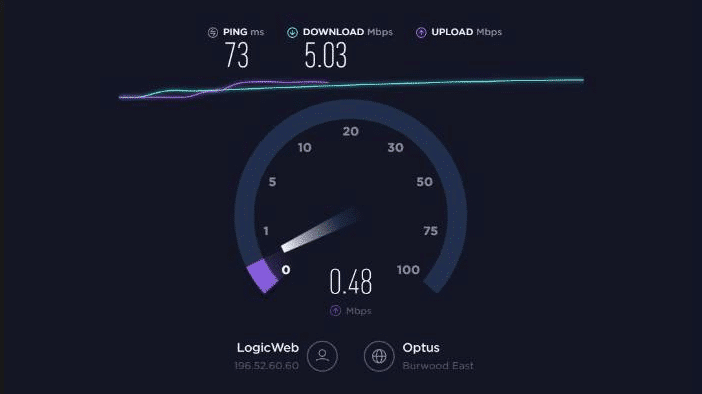
Leia também: Corrigir o preenchimento automático do Outlook não está funcionando corretamente
Método 3: habilitar o Outlook na Web
Em seguida, certifique-se de habilitar o Outlook na Web em caso de erro 500 no Outlook. Este método é benéfico para corrigir o erro 500 quando você está tentando acessar a versão web do Outlook. Portanto, você deve habilitar o aplicativo para ser usado se o administrador tiver removido a permissão para acessar o e-mail do Outlook por meio da versão web do Outlook. Você pode habilitar o Outlook na Web com a ajuda das etapas abaixo:
1. Entre na sua conta do Microsoft Office na web.
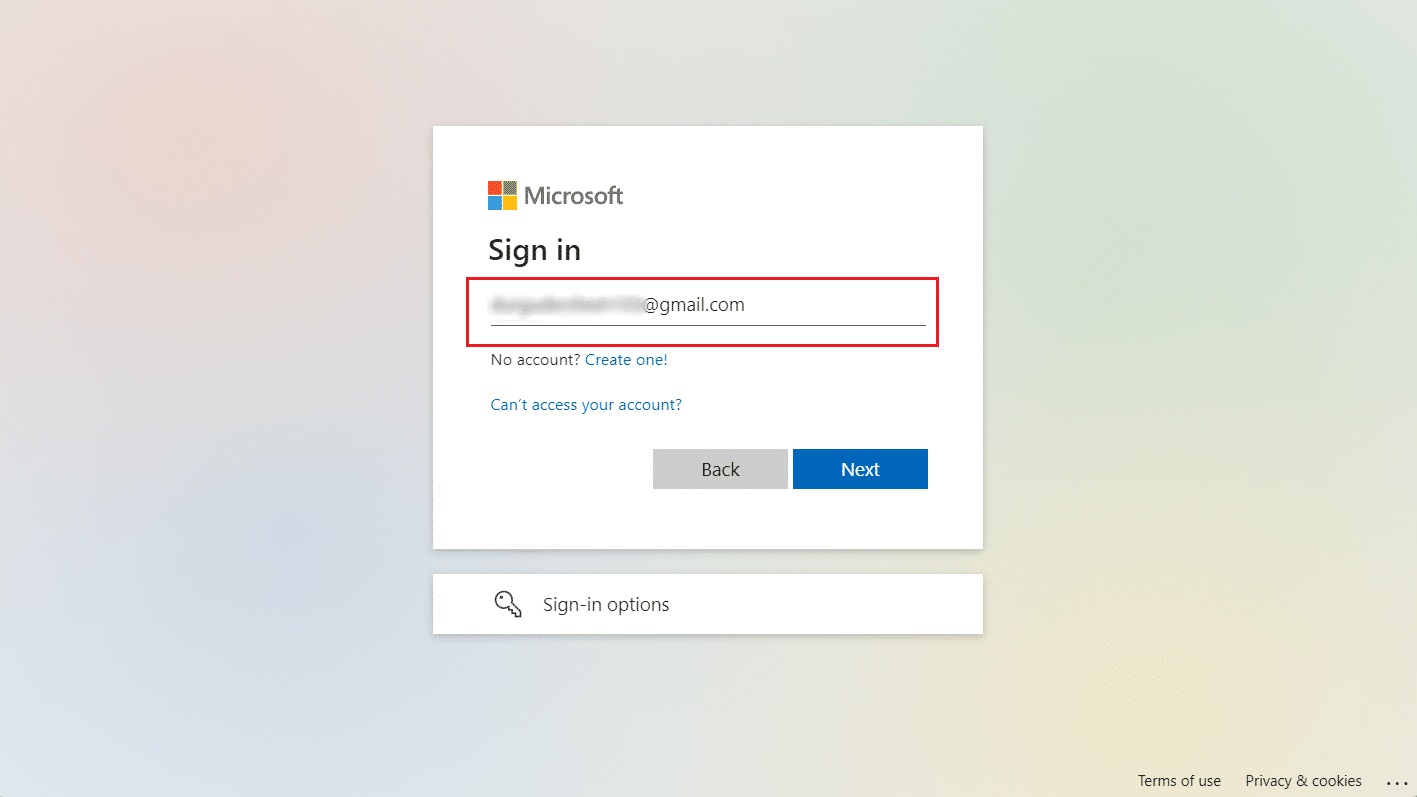
2. Em seguida, selecione o usuário e clique na opção Mail .
3. Agora, clique em Gerenciar aplicativos de e-mail .
4. Por fim, marque a caixa Outlook na Web .
Método 4: Gerenciar funções de usuários
Você também pode corrigir o erro 500 da Web do Microsoft Outlook gerenciando as funções dos usuários no Outlook. Ao adicionar várias contas de administrador global, há uma grande chance de obter o erro 500 nesta plataforma de e-mail. Portanto, você deve remover todas as outras permissões de todas as contas em excesso para Administrador Global. Você pode gerenciar as funções dos usuários seguindo as etapas abaixo:
1. Primeiro, entre em sua conta do Microsoft Office na web.
2. Agora, selecione o menu Usuários no painel esquerdo.
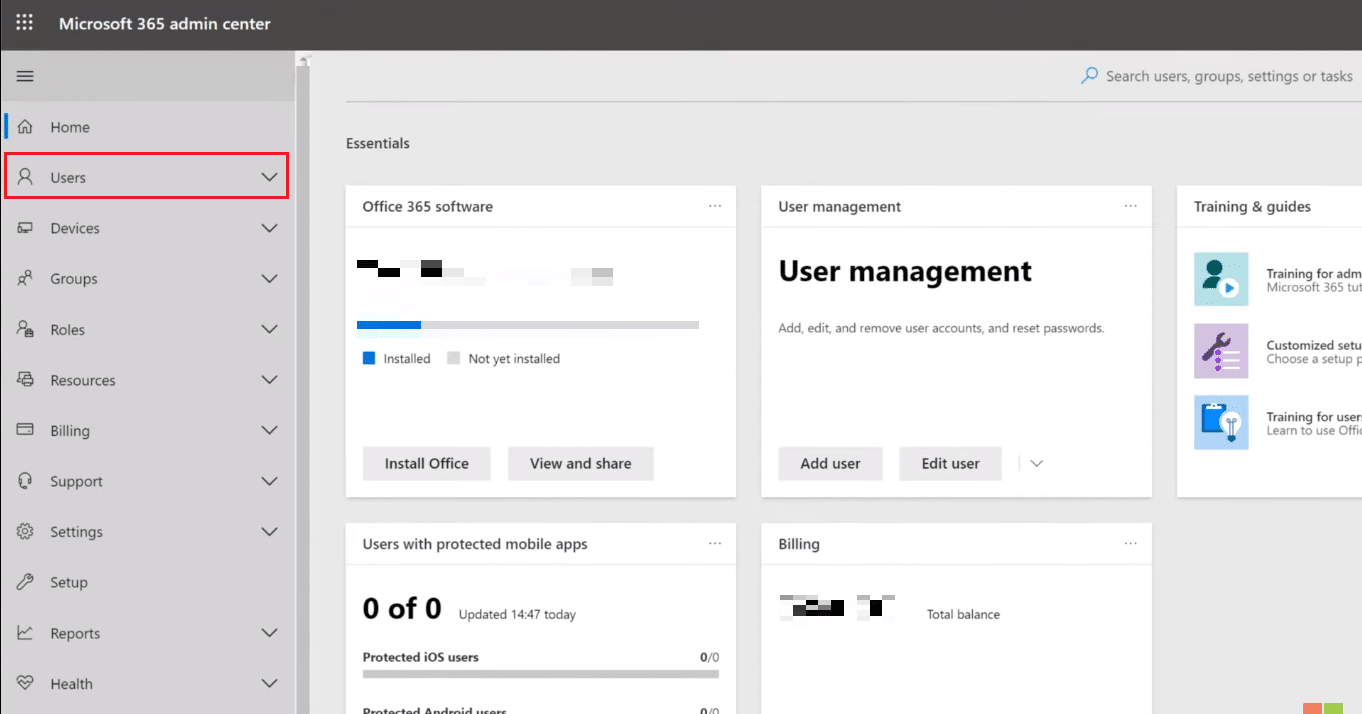
3. Agora, clique em Gerenciar funções .
4. Em seguida, selecione o usuário com o erro e escolha o menu de acesso ao centro de administração .
5. Agora, clique na opção Administrador Global .
6. Finalmente, clique no botão Salvar .
Método 5: modificar a permissão do usuário
Na próxima etapa, você deve modificar a permissão do usuário para corrigir o erro 500 Outlook web. Modificar a permissão do usuário é essencial para verificar se o erro é devido à caixa de correio não ter sido encontrada. Você pode encontrar o erro se a caixa de correio tiver sido removida da organização , o que geralmente acontece quando você usa o Outlook para escola ou trabalho.

Leia também: Como recuperar rascunhos excluídos no Outlook 365
Método 6: Verifique a Assinatura
Você deve ter uma assinatura da plataforma para usar o Outlook para escola, trabalho ou como uma conta pessoal. Sua instituição ou organização gerencia a assinatura, seja para escola ou trabalho. Se sua assinatura acabou, você pode encontrar o erro 500 no Outlook. Se você estiver usando uma conta do Outlook para uso pessoal, talvez seja necessário verificar se sua assinatura foi cancelada ou sua caixa de correio foi removida devido ao status de assinatura inativa.
Método 7: Atualizar o navegador
Se todos esses hacks de navegador não ajudaram a corrigir o erro 500 no Outlook, você deve tentar atualizá-lo com a versão mais recente. Isso ocorre porque alguns sites como o Outlook funcionam melhor dependendo do navegador e de sua versão. Portanto, tente atualizar seu navegador seguindo as etapas abaixo:
1. Inicie o navegador Google Chrome em sua área de trabalho.
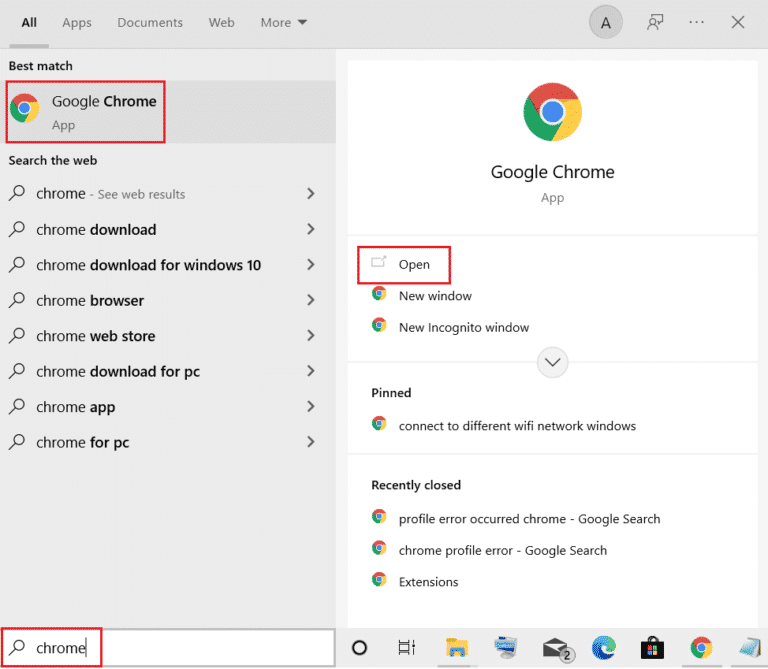
2. Agora, clique no ícone de três pontos no canto superior direito da tela do navegador.
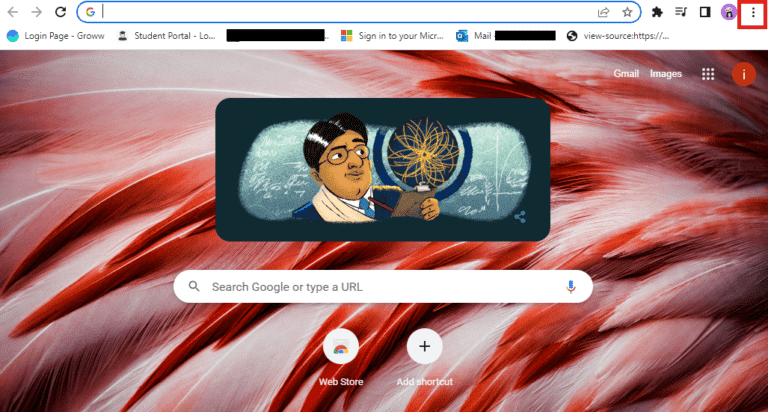
3. Em seguida, selecione Ajuda no menu.
4. Agora, clique na opção Sobre o Google Chrome .
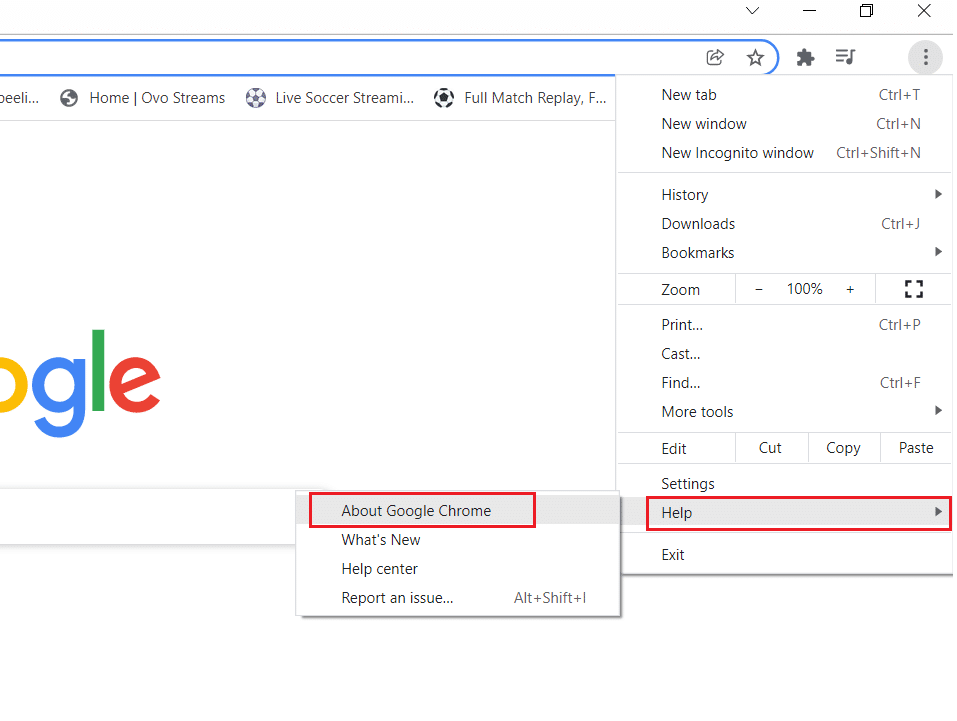
5A. Se uma atualização estiver disponível, seu navegador será atualizado automaticamente para a versão mais recente. Feito isso, clique em Reiniciar para concluir o processo.
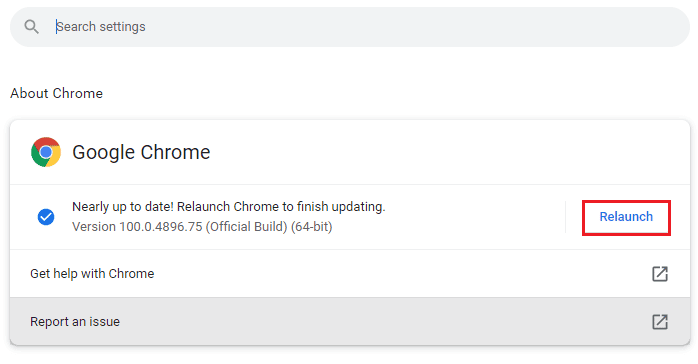
5B. Se o navegador estiver atualizado, você receberá uma mensagem informando que o Chrome está atualizado .
Leia também: Corrija o Outlook tentando se conectar ao servidor no Windows 10
Método 8: Desativar extensões (se aplicável)
Você também pode corrigir o erro 500 da Web do Outlook desativando as extensões. Se você instalou recentemente extensões de VPN, proxy ou adblocker em seu navegador, é hora de desativá-las para evitar o erro 500 no Outlook. Você também pode remover essas extensões se elas não forem úteis para você. Você desativa essas extensões seguindo as etapas abaixo:
1. Abra o navegador Chrome e clique no ícone de três pontos na parte superior.
2. Agora, escolha Mais ferramentas > Extensões .
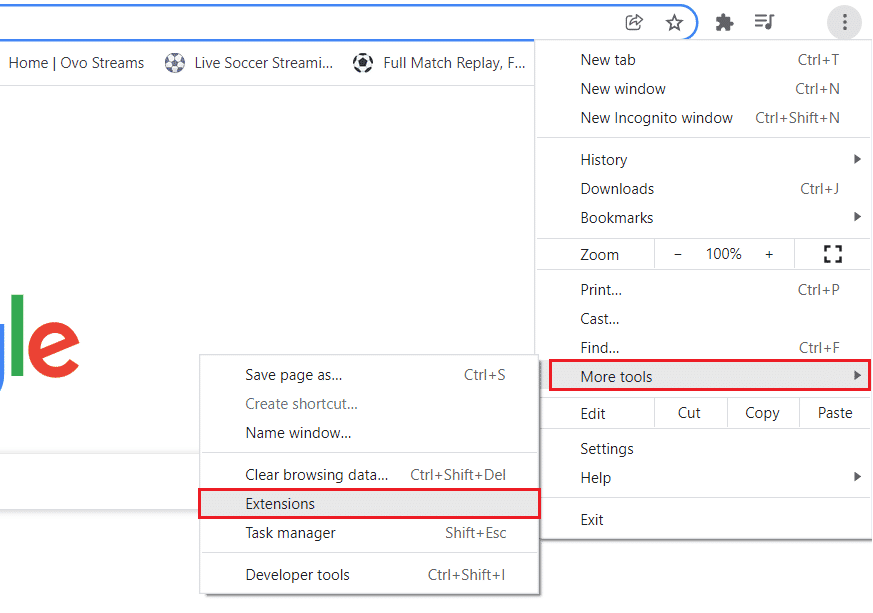
3. Em seguida, desative a alternância para extensões que não são necessárias.
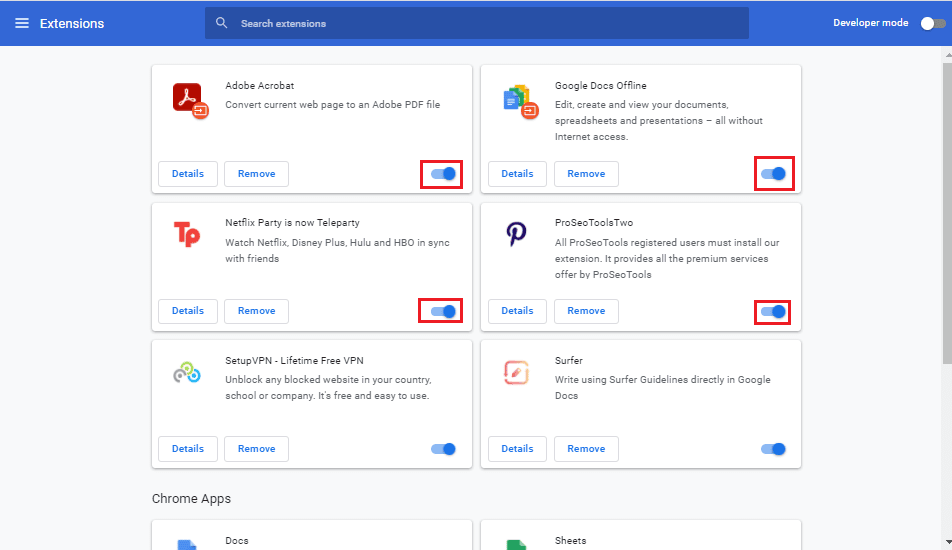
4. Feito isso, feche o navegador e reinicie -o para verificar se o erro 500 no Outlook foi corrigido.
Método 9: Limpar cookies e cache do navegador
Cookies e cache são conhecidos por aprimorar as funções e a velocidade do navegador. No entanto, isso também pode causar alguns problemas, especialmente se o site ou software que você está tentando visitar foi atualizado desde sua última visita. Portanto, em um caso como este, onde você está tentando resolver o erro 500 do Outlook 365, você deve limpar o cache e os cookies do navegador para ajudá-lo a acessar o Outlook pela web novamente. Para saber como fazer isso, você pode consultar nosso guia Como limpar cache e cookies no Google Chrome.
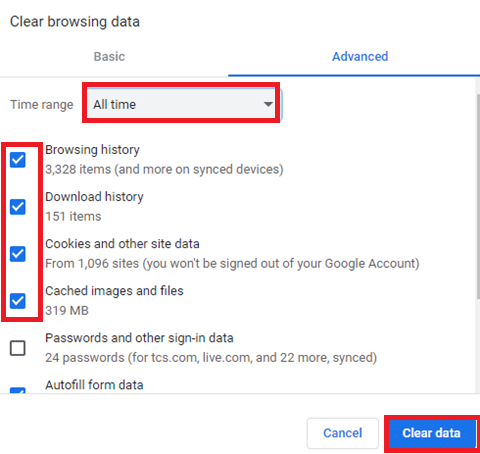
Leia também: Como desativar o recibo de leitura de e-mail do Outlook
Método 10: Use o modo de navegação anônima
O uso do modo de navegação anônima ajuda a remover os cookies do navegador e os dados do site. Também ajuda a desabilitar seus plugins e, portanto, pode evitar o erro 500 no Outlook. Portanto, se os plug-ins do navegador impedirem que você acesse sua conta do Outlook, consulte nosso guia Como ativar o modo de navegação anônima no Chrome e corrija o erro imediatamente.
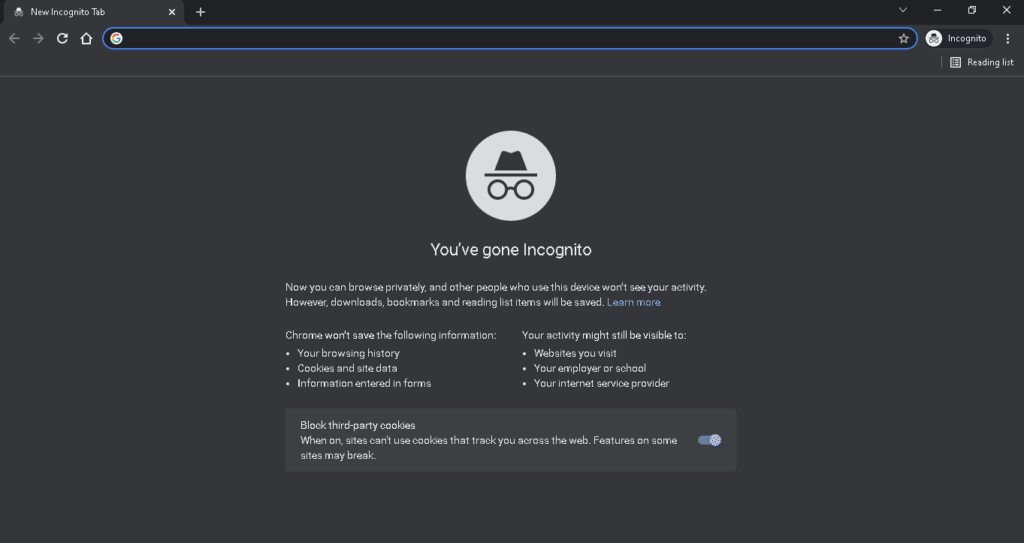
Método 11: ajustar as configurações de data e hora
Você também pode tentar ajustar as configurações de data e hora do seu PC para corrigir o erro 500 no cliente Outlook. Se as configurações de data e hora do seu dispositivo estiverem fora de sincronia, isso pode causar vários erros ao tentar acessar o Outlook. Portanto, você deve ajustá-los para um tempo livre de erros ao acessar o Outlook. Você pode consultar nosso guia sobre 4 maneiras de alterar data e hora no Windows 10 e implementar o mesmo.
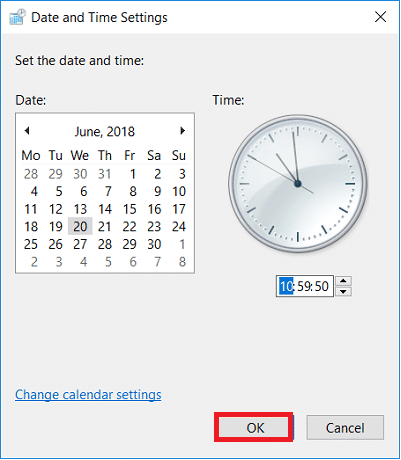
Método 12: Alternar para um navegador diferente
Você pode usar diferentes sites como Safari, Opera e Firefox para acessar a versão baseada na Web do Outlook em qualquer dispositivo. Isso pode resolver o erro mencionado acima.
Perguntas Frequentes (FAQS)
Q1. O que significa o erro 500 no Outlook?
Resp. O erro 500 no Outlook significa que sua conta pode estar temporariamente bloqueada .
Q2. O que significa o erro 500 na Microsoft?
Resp. Erro 500 na Microsoft significa que ocorreu um problema no servidor web que hospeda o site quando o erro é retornado.
Q3. Por que recebo o erro 500?
Resp. O erro 500 geralmente ocorre devido a um cache de navegador corrompido, problemas temporários de conectividade, banco de dados de site corrompido ou permissões incorretas de arquivo ou pasta.
Recomendado:
- Como Reembolsar no Valorant
- 7 maneiras de consertar o aplicativo Clubhouse que não está funcionando
- Como bloquear e-mails no Outlook
- Como alterar a exibição no Outlook para padrão
Isso nos leva ao final do nosso guia sobre o erro 500 do Outlook . Esperamos que todas as suas dúvidas sobre as causas por trás do erro 500 e os diferentes métodos para corrigi-lo tenham sido respondidas no documento. Se você tiver outras dúvidas ou sugestões, deixe-as na seção de comentários abaixo.
